Nota
L'accesso a questa pagina richiede l'autorizzazione. È possibile provare ad accedere o modificare le directory.
L'accesso a questa pagina richiede l'autorizzazione. È possibile provare a modificare le directory.
Panoramica
L'elemento <virtualDirectory> è un elemento figlio dell'elemento <application> e controlla le impostazioni di configurazione per una directory virtuale specifica. Una directory virtuale è un nome di directory (noto anche come percorso) specificato in Internet Information Services (IIS) 7 e esegue il mapping a una directory fisica in un server locale o remoto. Il nome della directory virtuale diventa parte dell'URL dell'applicazione e gli utenti possono richiedere l'URL da un browser per accedere al contenuto nella directory fisica, ad esempio una pagina Web o un elenco di directory e file aggiuntivi. Se si specifica un nome diverso rispetto alla directory fisica per la directory virtuale, è più difficile per gli utenti individuare la struttura di file fisica effettiva nel server perché l'URL non esegue il mapping direttamente alla radice del sito.
In IIS 7 ogni applicazione deve avere una directory virtuale, nota come directory virtuale radice e mappa l'applicazione alla directory fisica contenente il contenuto dell'applicazione. Tuttavia, un'applicazione può avere più di una directory virtuale. Ad esempio, è possibile usare una directory virtuale quando si desidera che l'applicazione includa immagini da un'altra posizione nel file system, ma non si vuole spostare i file di immagine nella directory fisica mappata alla directory virtuale radice dell'applicazione.
Compatibilità
| Versione | Note |
|---|---|
| IIS 10.0 | L'elemento <virtualDirectory> non è stato modificato in IIS 10.0. |
| IIS 8,5 | L'elemento <virtualDirectory> non è stato modificato in IIS 8.5. |
| IIS 8,0 | L'elemento <virtualDirectory> non è stato modificato in IIS 8.0. |
| IIS 7,5 | L'elemento <virtualDirectory> non è stato modificato in IIS 7.5. |
| IIS 7.0 | L'elemento <virtualDirectory> è stato introdotto in IIS 7.0. |
| IIS 6.0 | L'elemento <virtualDirectory> sostituisce gli oggetti metabase IIsWebVirtualDir e IIsWebDirectory . |
Installazione
L'elemento <virtualDirectory> è incluso nell'installazione predefinita di IIS 7.
Procedure
Come creare una nuova directory virtuale
Aprire Gestione Internet Information Services (IIS):
Se si usa Windows Server 2012 o Windows Server 2012 R2:
- Nella barra delle applicazioni fare clic su Server Manager, scegliere Strumenti e quindi fare clic su Gestione Internet Information Services (IIS).
Se si usa Windows 8 o Windows 8.1:
- Tenere premuto il tasto Windows, premere la lettera X e quindi fare clic su Pannello di controllo.
- Fare clic su Strumenti di amministrazione e quindi fare doppio clic su Gestione Internet Information Services (IIS).
Se si usa Windows Server 2008 o Windows Server 2008 R2:
- Nella barra delle applicazioni fare clic su Start, scegliere Strumenti di amministrazione e quindi fare clic su Gestione Internet Information Services (IIS).
Se si usa Windows Vista o Windows 7:
- Nella barra delle applicazioni fare clic su Start e quindi fare clic su Pannello di controllo.
- Fare doppio clic su Strumenti di amministrazione e quindi fare doppio clic su Gestione Internet Information Services (IIS).
Nel riquadro Connessioni espandere il nome del server, espandere Siti, espandere il sito Web in cui si vuole aggiungere la directory virtuale e quindi fare clic sull'applicazione a cui si vuole aggiungere la directory virtuale.
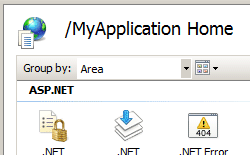
Nel riquadro Azioni fare clic su Visualizza directory virtuali e quindi su Aggiungi directory virtuale...
Nella finestra di dialogo Aggiungi directory virtuale immettere almeno le informazioni nell'alias : e percorso fisico: caselle di testo, quindi fare clic su OK.
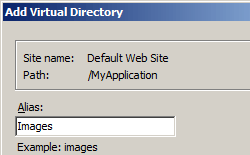
Nota
È possibile fare clic su Connetti come ... per configurare il server per usare le credenziali specificate quando accede al contenuto nella directory virtuale e fare clic su Impostazioni di test... per testare le impostazioni di autenticazione e autorizzazione per la directory virtuale.
Configurazione
L'elemento <virtualDirectory> è configurabile a livello di server, sito e applicazione nel file di ApplicationHost.config.
Attributi
| Attributo | Descrizione | ||||||||||
|---|---|---|---|---|---|---|---|---|---|---|---|
allowSubDirConfig |
Attributo booleano facoltativo. Specifica se IIS cerca file Web.config nelle directory di contenuto inferiori al livello corrente (true) o non cerca file Web.config nelle directory di contenuto inferiori al livello corrente (false). Il valore predefinito è true. |
||||||||||
logonMethod |
Attributo enumerazione facoltativo. Specifica il metodo di accesso per la directory virtuale. L'attributo logonMethod può essere uno dei valori possibili seguenti. Il valore predefinito è ClearText.
|
||||||||||
password |
Attributo stringa facoltativo. Specifica la password associata al nome utente. Nota: per evitare di archiviare stringhe password non crittografate nei file di configurazione, usare sempre AppCmd.exe o Gestione IIS per immettere le password. Se si usano questi strumenti di gestione, le stringhe password verranno crittografate automaticamente prima che vengano scritte nei file di configurazione XML. Ciò offre una migliore sicurezza delle password rispetto all'archiviazione di password non crittografate. |
||||||||||
path |
Attributo stringa facoltativo. Specifica il percorso virtuale della directory virtuale. |
||||||||||
physicalPath |
Attributo stringa facoltativo. Specifica il percorso fisico della directory virtuale. |
||||||||||
userName |
Attributo stringa facoltativo. Specifica il nome utente di un account che può accedere ai file di configurazione e al contenuto per questa directory virtuale. |
Elementi figlio
Nessuno.
Esempio di configurazione
Nell'esempio di configurazione seguente viene visualizzato un <site> elemento contenente due applicazioni. Il primo <application> elemento definisce l'applicazione radice per il sito, insieme alla directory virtuale radice per l'applicazione. Il secondo <application> elemento contiene le impostazioni di configurazione per un'applicazione CRM nel sito Web. L'attributo path definisce il percorso dell'applicazione. Questo <application> elemento contiene due <virtualDirectory> elementi. Il primo definisce la directory virtuale radice per l'applicazione e la seconda definisce una directory virtuale Immagini per l'applicazione.
<site name="Contoso" id="2" serverAutoStart="true">
<application path="/">
<virtualDirectory path="/" physicalPath="C:\Contoso\Content" />
</application>
<application path="/CRM">
<virtualDirectory path="/" physicalPath="C:\Contoso\Content\CRM" />
<virtualDirectory path="/Images" physicalPath="E:\Images" />
</application>
<bindings>
<binding protocol="http" bindingInformation="*:80:www.contoso.com" />
</bindings>
</site>
Codice di esempio
Gli esempi seguenti creano una nuova applicazione denominata ShoppingCart con una directory virtuale radice di C:\Inetpub\Contoso\ShoppingCart per un sito denominato Contoso.
Nota
Quando si crea un'applicazione dal prompt dei comandi o da uno script, è necessario creare in modo esplicito una directory virtuale radice per l'applicazione.
AppCmd.exe
appcmd.exe set config -section:system.applicationHost/sites /+"[name='Contoso'].[path='/ShoppingCart']" /commit:apphost
appcmd.exe set config -section:system.applicationHost/sites /+"[name='Contoso'].[path='/ShoppingCart'].[path='/',physicalPath='C:\Inetpub\Contoso\ShoppingCart']" /commit:apphost
Nota
È necessario assicurarsi di impostare il parametro commit su apphost quando si usa AppCmd.exe per configurare queste impostazioni. Questa operazione esegue il commit delle impostazioni di configurazione nella sezione percorso appropriata nel file di ApplicationHost.config.
C#
using System;
using System.Text;
using Microsoft.Web.Administration;
internal static class Sample
{
private static void Main()
{
using (ServerManager serverManager = new ServerManager())
{
Configuration config = serverManager.GetApplicationHostConfiguration();
ConfigurationSection sitesSection = config.GetSection("system.applicationHost/sites");
ConfigurationElementCollection sitesCollection = sitesSection.GetCollection();
ConfigurationElement siteElement = FindElement(sitesCollection, "site", "name", @"Contoso");
if (siteElement == null) throw new InvalidOperationException("Element not found!");
ConfigurationElementCollection siteCollection = siteElement.GetCollection();
ConfigurationElement applicationElement = siteCollection.CreateElement("application");
applicationElement["path"] = @"/ShoppingCart";
ConfigurationElementCollection applicationCollection = applicationElement.GetCollection();
ConfigurationElement virtualDirectoryElement = applicationCollection.CreateElement("virtualDirectory");
virtualDirectoryElement["path"] = @"/";
virtualDirectoryElement["physicalPath"] = @"C:\Inetpub\Contoso\ShoppingCart";
applicationCollection.Add(virtualDirectoryElement);
siteCollection.Add(applicationElement);
serverManager.CommitChanges();
}
}
private static ConfigurationElement FindElement(ConfigurationElementCollection collection, string elementTagName, params string[] keyValues)
{
foreach (ConfigurationElement element in collection)
{
if (String.Equals(element.ElementTagName, elementTagName, StringComparison.OrdinalIgnoreCase))
{
bool matches = true;
for (int i = 0; i < keyValues.Length; i += 2)
{
object o = element.GetAttributeValue(keyValues[i]);
string value = null;
if (o != null)
{
value = o.ToString();
}
if (!String.Equals(value, keyValues[i + 1], StringComparison.OrdinalIgnoreCase))
{
matches = false;
break;
}
}
if (matches)
{
return element;
}
}
}
return null;
}
}
VB.NET
Imports System
Imports System.Text
Imports Microsoft.Web.Administration
Module Sample
Sub Main()
Dim serverManager As ServerManager = New ServerManager
Dim config As Configuration = serverManager.GetApplicationHostConfiguration
Dim sitesSection As ConfigurationSection = config.GetSection("system.applicationHost/sites")
Dim sitesCollection As ConfigurationElementCollection = sitesSection.GetCollection
Dim siteElement As ConfigurationElement = FindElement(sitesCollection, "site", "name", "Contoso")
If (siteElement Is Nothing) Then
Throw New InvalidOperationException("Element not found!")
End If
Dim siteCollection As ConfigurationElementCollection = siteElement.GetCollection
Dim applicationElement As ConfigurationElement = siteCollection.CreateElement("application")
applicationElement("path") = "/ShoppingCart"
Dim applicationCollection As ConfigurationElementCollection = applicationElement.GetCollection
Dim virtualDirectoryElement As ConfigurationElement = applicationCollection.CreateElement("virtualDirectory")
virtualDirectoryElement("path") = "/"
virtualDirectoryElement("physicalPath") = "C:\Inetpub\Contoso\ShoppingCart"
applicationCollection.Add(virtualDirectoryElement)
siteCollection.Add(applicationElement)
serverManager.CommitChanges()
End Sub
Private Function FindElement(ByVal collection As ConfigurationElementCollection, ByVal elementTagName As String, ByVal ParamArray keyValues() As String) As ConfigurationElement
For Each element As ConfigurationElement In collection
If String.Equals(element.ElementTagName, elementTagName, StringComparison.OrdinalIgnoreCase) Then
Dim matches As Boolean = True
Dim i As Integer
For i = 0 To keyValues.Length - 1 Step 2
Dim o As Object = element.GetAttributeValue(keyValues(i))
Dim value As String = Nothing
If (Not (o) Is Nothing) Then
value = o.ToString
End If
If Not String.Equals(value, keyValues((i + 1)), StringComparison.OrdinalIgnoreCase) Then
matches = False
Exit For
End If
Next
If matches Then
Return element
End If
End If
Next
Return Nothing
End Function
End Module
JavaScript
var adminManager = new ActiveXObject('Microsoft.ApplicationHost.WritableAdminManager');
adminManager.CommitPath = "MACHINE/WEBROOT/APPHOST";
var sitesSection = adminManager.GetAdminSection("system.applicationHost/sites", "MACHINE/WEBROOT/APPHOST");
var sitesCollection = sitesSection.Collection;
var siteElementPos = FindElement(sitesCollection, "site", ["name", "Contoso"]);
if (siteElementPos == -1) throw "Element not found!";
var siteElement = sitesCollection.Item(siteElementPos);
var siteCollection = siteElement.Collection;
var applicationElement = siteCollection.CreateNewElement("application");
applicationElement.Properties.Item("path").Value = "/ShoppingCart";
var applicationCollection = applicationElement.Collection;
var virtualDirectoryElement = applicationCollection.CreateNewElement("virtualDirectory");
virtualDirectoryElement.Properties.Item("path").Value = "/";
virtualDirectoryElement.Properties.Item("physicalPath").Value = "C:\\Inetpub\\Contoso\\ShoppingCart";
applicationCollection.AddElement(virtualDirectoryElement);
siteCollection.AddElement(applicationElement);
adminManager.CommitChanges();
function FindElement(collection, elementTagName, valuesToMatch) {
for (var i = 0; i < collection.Count; i++) {
var element = collection.Item(i);
if (element.Name == elementTagName) {
var matches = true;
for (var iVal = 0; iVal < valuesToMatch.length; iVal += 2) {
var property = element.GetPropertyByName(valuesToMatch[iVal]);
var value = property.Value;
if (value != null) {
value = value.toString();
}
if (value != valuesToMatch[iVal + 1]) {
matches = false;
break;
}
}
if (matches) {
return i;
}
}
}
return -1;
}
VBScript
Set adminManager = CreateObject("Microsoft.ApplicationHost.WritableAdminManager")
adminManager.CommitPath = "MACHINE/WEBROOT/APPHOST"
Set sitesSection = adminManager.GetAdminSection("system.applicationHost/sites", "MACHINE/WEBROOT/APPHOST")
Set sitesCollection = sitesSection.Collection
siteElementPos = FindElement(sitesCollection, "site", Array("name", "Contoso"))
If (siteElementPos = -1) Then
WScript.Echo "Element not found!"
WScript.Quit
End If
Set siteElement = sitesCollection.Item(siteElementPos)
Set siteCollection = siteElement.Collection
Set applicationElement = siteCollection.CreateNewElement("application")
applicationElement.Properties.Item("path").Value = "/ShoppingCart"
Set applicationCollection = applicationElement.Collection
Set virtualDirectoryElement = applicationCollection.CreateNewElement("virtualDirectory")
virtualDirectoryElement.Properties.Item("path").Value = "/"
virtualDirectoryElement.Properties.Item("physicalPath").Value = "C:\Inetpub\Contoso\ShoppingCart"
applicationCollection.AddElement(virtualDirectoryElement)
siteCollection.AddElement(applicationElement)
adminManager.CommitChanges()
Function FindElement(collection, elementTagName, valuesToMatch)
For i = 0 To CInt(collection.Count) - 1
Set element = collection.Item(i)
If element.Name = elementTagName Then
matches = True
For iVal = 0 To UBound(valuesToMatch) Step 2
Set property = element.GetPropertyByName(valuesToMatch(iVal))
value = property.Value
If Not IsNull(value) Then
value = CStr(value)
End If
If Not value = CStr(valuesToMatch(iVal + 1)) Then
matches = False
Exit For
End If
Next
If matches Then
Exit For
End If
End If
Next
If matches Then
FindElement = i
Else
FindElement = -1
End If
End Function